Chưa có sản phẩm trong giỏ hàng.
Windows
Cách thêm “Open PowerShell window here as administrator” vào menu chuột phải trên Windows 10
Website suamaytinhpci.com có bài Cách thêm “Open PowerShell window here as administrator” vào menu chuột phải trên Windows 10 – Windows 10 đi kèm với Windows PowerShell 5.0. Windows PowerShell là một shell dòng lệnh dựa trên tác vụ và ngôn ngữ lập trình kịch bản được thiết kế đặc biệt để quản trị hệ thống.Bài viết này sẽ hướng dẫn các bạn cách thêm hoặc xóa “ Open PowerShell window here as administrator” trên menu chuột phải Windows 10.
Windows 10 kèm theo với Windows PowerShell 5.0. Windows PowerShell là một shell dòng lệnh dựa theo tác vụ và ngôn ngữ lập trình kịch bản được thiết kế đặc biệt để quản trị hệ thống. Được tích hợp trên .NET Framework, Windows PowerShell giúp các chuyên gia CNTT và người dùng có quyền khống chế và tự động hóa quản trị hệ điều hành Windows và các phần mềm chạy trên Windows.
Bài viết này sẽ chỉ dẫn các bạn cách thêm hoặc xóa “Open PowerShell window here as administrator” trên menu chuột phải Windows 10.
Lưu ý: Bạn phải đăng nhập với tư cách là quản trị viên để thêm, xóa hoặc sử dụng trình đơn ngữ cảnh “Open PowerShell window here as administrator”.
Trình đơn ngữ cảnh “Open PowerShell window here as administrator” sẽ được sẵn khi người dùng nhấp chuột phải hoặc nhấn shift + chuột phải vào thư mục hoặc ổ đĩa và khi nhấp chuột phải hoặc shift + bấm chuột phải vào nền của thư mục, ổ đĩa, thư viện, hoặc desktop.
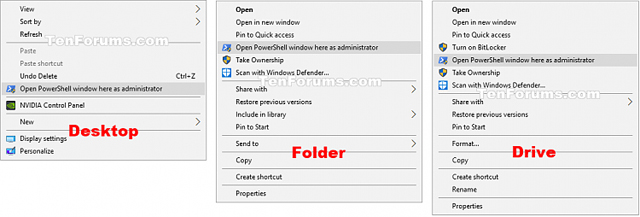
Cách thêm “Open PowerShell window here as administrator” vào menu chuột phải trên Windows 10
Bước 1. Thực hiện Bước 2 (thêm bấm chuột phải), Bước 3 (thêm Shift + chuột phải) hoặc Bước 4 (xóa).
Bước 2. Click chuột phải đặt mở menu ngữ cảnh “Open PowerShell window here as administrator”
Tải tệp dưới đây và chuyển đến Bước 5.
Add_Open_PowerShell_window_here_as_administrator_context_menu.reg
Bước 3. Nhấn Shift + bấm chuột phải để mở menu ngữ cảnh “Open PowerShell window here as administrator”
Tải tệp dưới đây và chuyển đến Bước 5.
Add_Shift+Open_PowerShell_window_here_as_administrator_context_menu.reg
Bước 4. Xóa menu ngữ cảnh “Open PowerShell window here as administrator”
Lưu ý: Đây là cài đặt mặc định.
Tải tệp dưới đây và chuyển đến Bước 5 .
Remove_Open_PowerShell_window_here_as_administrator_context_menu.reg
Bước 5. Lưu tệp .reg vào máy tính.
Bước 6. Nháy đúp/chạm vào tập tin .reg đã tải về để hợp nhất.
Bước 7. Nếu có thông báo, click vào Run , Yes (UAC) , Yes , và OK để chấp nhận hợp nhất.
Bước 8. Bây giờ bạn có thể xóa tệp tin .reg đã tải xuống nếu muốn.
Chúc các bạn thi hành thành công!
Xem thêm:
- Cách thêm “Open command window here as administrator” vào menu chuột phải trên Windows 10
- Cách thêm tùy chọn Open Powershell Here vào menu ngữ cảnh trên Windows
- Tùy biến menu ngữ cảnh của Windows 7
Từ khóa bài viết: mở powershell từ chuột phải, mở powershell từ menu chuột phải, thêm open powerShell window here as administrator vào menu chuột phải, thêm lệnh mở powershell vào menu ngữ cảnh, windows 10, mở powershell từ menu ngữ cảnh
Bài viết Cách thêm “Open PowerShell window here as administrator” vào menu chuột phải trên Windows 10 được tổng hợp sưu tầm và biên tập bởi nhiều user – Sửa máy tính PCI – TopVn Mọi ý kiến đóng góp và phản hồi vui lòng gửi Liên Hệ cho chúng tôi để điều chỉnh. Xin cảm ơn.

 Chuyên Nghiệp trong phục vụ với hơn 20 Kỹ thuật IT luôn sẵn sàng tới tận nơi sửa chữa và cài đặt ở Tphcm. Báo giá rõ ràng. 100% hài lòng mới thu tiền.
Chuyên Nghiệp trong phục vụ với hơn 20 Kỹ thuật IT luôn sẵn sàng tới tận nơi sửa chữa và cài đặt ở Tphcm. Báo giá rõ ràng. 100% hài lòng mới thu tiền.









